티스토리 뷰
목차
카톡 없이 못 사는 한국인이라면 필독! 혹시 카카오톡 휴대폰으로만 쓰시지 않으시죠? 카카오톡 PC버전 다운로드해서 사용하면 더욱 편리하게 카톡을 사용할 수 있습니다! 작은 휴대폰 화면 대신 큰 PC화면으로 카톡 사용해 보세요!
카카오톡 PC버전 다운로드로 휴대폰과 연동하세요!
카톡은 대한민국 국민 메신저라고 할만하죠. 아마 휴대폰에 카톡을 설치해서 사용하지 않는 분이 없을 정도인데요. PC버전을 사용하면 더욱 편리하게 사용이 가능해요. 당연히 휴대폰과 연동이 가능하기 때문에 따로따로 사용해야 하나? 하는 걱정은 하지 않으셔도 됩니다!
카카오톡 PC버전 장점
- 멀티태스킹 효율성 : 여러 채팅창을 동시에 열어두고 관리하며, 다른 작업과 함께 카톡을 사용할 수 있어 편리합니다.
- 간편한 파일 전송 : PC환경에서는 드래그 앤 드롭(끌어다 놓기) 방식으로 파일을 간편하게 전송할 수 있어 업무 효율을 높여줍니다.
- 빠르고 정확한 입력 : 키보드를 사용하여 채팅을 할 수 있기 때문에 오타 없이 빠르게 메시지를 작성할 수 있어 모바일보다 효율적인 의사소통이 가능합니다.
카카오톡 PC버전 다운로드, 3분이면 끝!
자 그럼 이제 카카오톡 PC버전 다운로드를 시작해 볼까요? 4단계만 거치면 이제 편리한 PC버전으로 카톡을 사용할 수 있어요. 딱 3분이면 끝! 시작합니다.
1. 카오톡 공식 홈페이지 접속
검색창에 '카카오톡'을 검색하여 공식 홈페이지에 접속합니다. 사용 중인 컴퓨터 운영체제에 따라 다운로드를 진행해 주세요.
2. 다운로드하기
홈페이지 상단 메뉴에서 '다운로드'를 클릭하고, 운영체제에 맞는 버전(Windows 또는 Mac)을 선택하여 다운로드합니다.
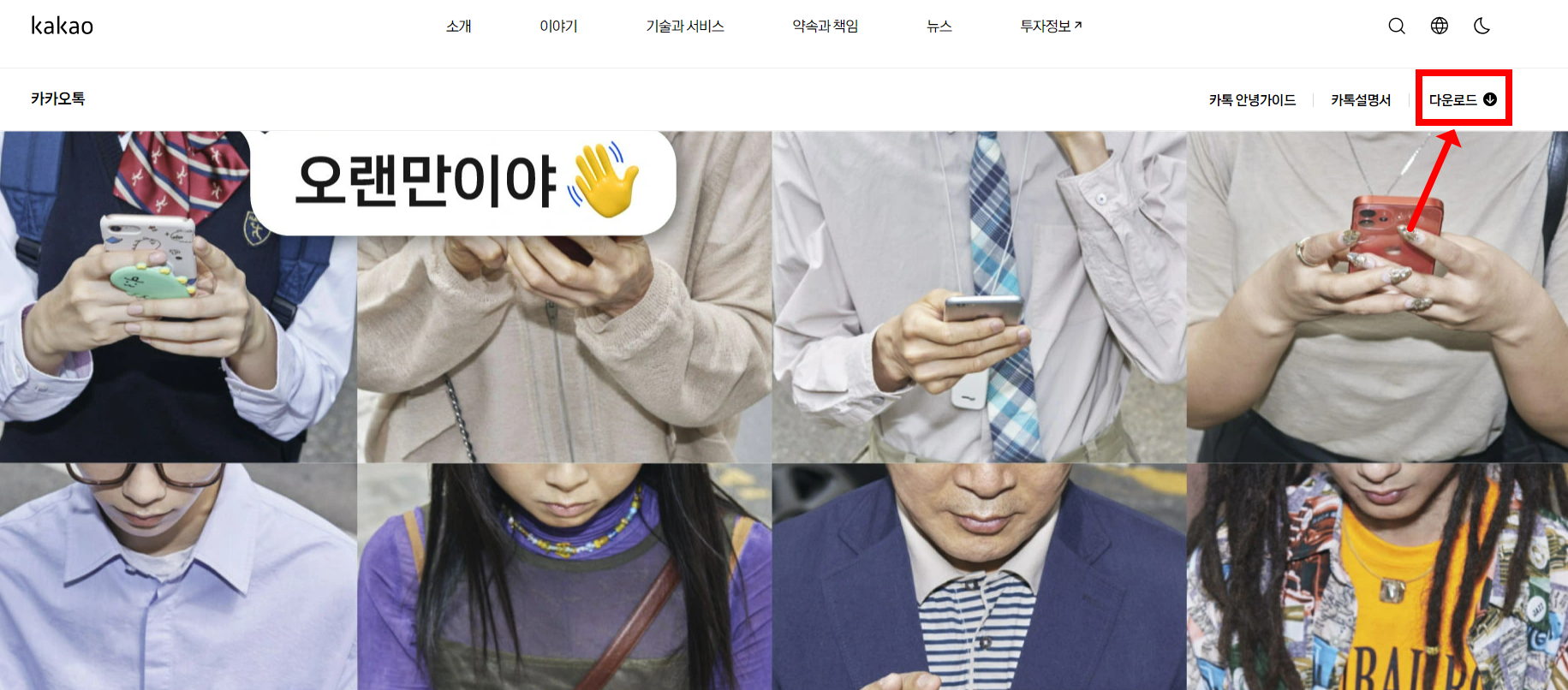

3. 설치 파일 실행
다운로드한 설치 파일을 실행하고, 화면의 안내에 따라 설치를 진행합니다.

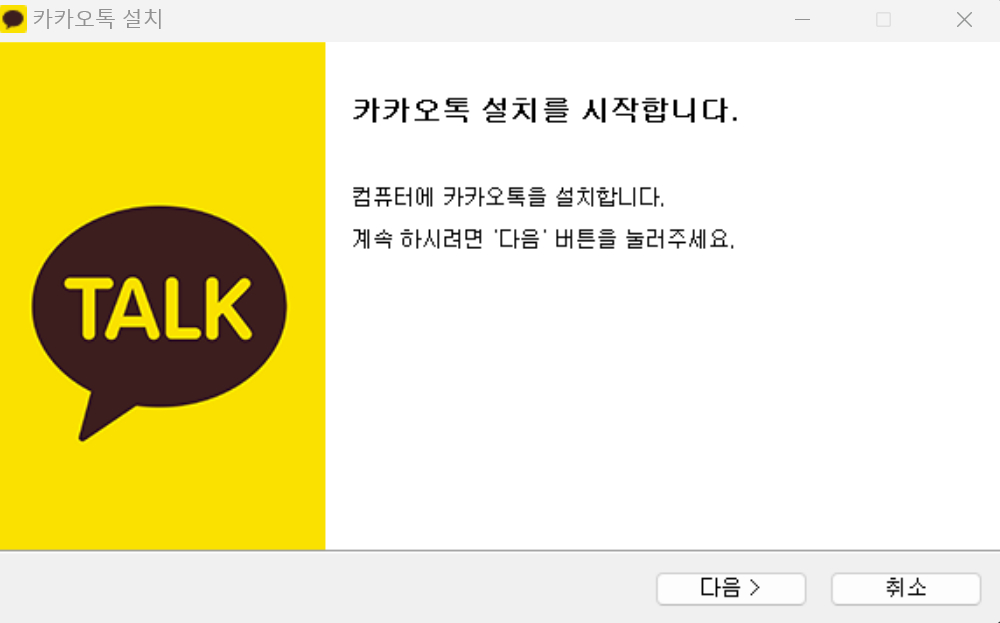
4. 카카오 계정 로그인
설치 완료 후, 카카오 계정으로 로그인하면 PC 카카오톡을 바로 사용할 수 있습니다.
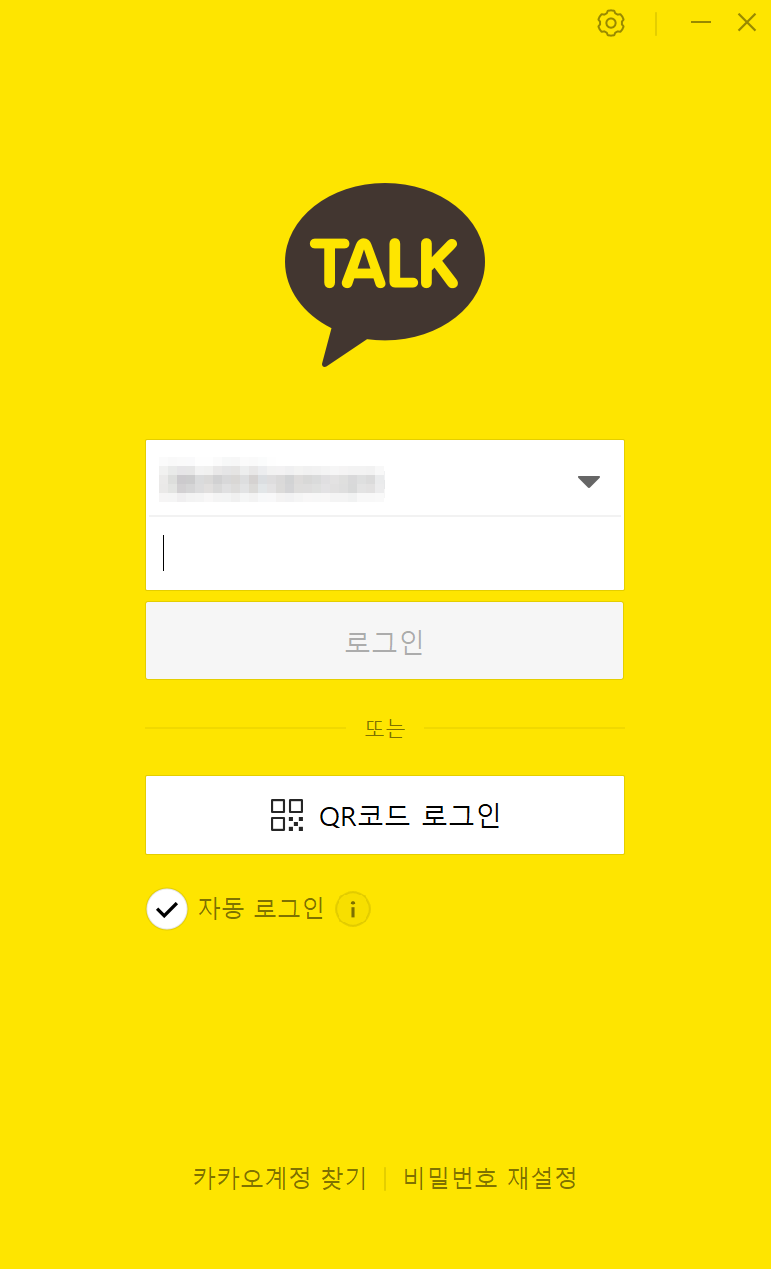
5. 계정이 기억나지 않으면?
PC버전을 설치하고 실행까지 했는데 로그인하려니 카카오 계정이 기억나지 않으신가요? 이럴 때는 당황하지 마시고 스마트폰에 설치된 카카오톡 앱에서 간단하게 확인하여 로그인하시면 됩니다.
- 모바일 카카오톡 앱을 실행하고 하단 메뉴에서 <(...) 더보기>로 이동합니다.
- 오른쪽 상단의 톱니바퀴 모양 설정 아이콘을 탭 합니다.
- 설정 메뉴에서 개인/보안을 선택합니다.
- 개인/보안 메뉴에서 카카오 계정을 선택하세요.
- 카카오 계정 메뉴에서 이메일 항목을 확인합니다. 이 이메일 주소가 여러분의 카카오 계정입니다.



📌 잠깐! PC 카카오톡 설치 전에 컴퓨터 사양을 확인하는 것이 좋습니다. 최소 사양은 다음과 같습니다.
- 운영체제: Windows 7 이상, macOS 10.13 이상
- CPU: Intel Pentium 4 이상
- 메모리: 2GB 이상
- 저장 공간: 200MB 이상
PC 카카오톡 실행 오류, 당황하지 마세요!
PC 카카오톡 설치 후 실행이 안 될 때는 다음과 같은 방법을 시도해 보세요.
- 관리자 권한으로 실행 : 카카오톡 아이콘을 우클릭하고 '관리자 권한으로 실행'을 선택합니다. 간혹 프로그램 실행에 필요한 권한이 부족하여 오류가 발생할 수 있습니다.
- 백신 프로그램 일시 중지: 백신 프로그램이 PC 카톡 실행을 방해할 수 있으므로, 일시적으로 중지하고 다시 실행해 봅니다. 백신 프로그램과의 충돌이 의심되는 경우 유용합니다.
- 카톡 재설치: 위 방법으로 해결되지 않으면, PC 카톡을 삭제하고 다시 설치해 봅니다. 설치 파일이 손상되었거나 불완전하게 설치되었을 가능성이 있습니다.
- 카톡 고객센터 문의: 모든 방법을 시도해도 해결되지 않으면, 카톡 고객센터에 문의하여 도움을 받습니다. 전문가의 도움이 필요한 상황일 수 있습니다.



PC 카카오톡 로그인 오류, 해결 방법은?
PC 카카오톡 로그인 시 오류가 발생하는 경우는 다음과 같습니다.
- 아이디 또는 비밀번호 오류: 아이디와 비밀번호를 다시 한번 확인하고 입력합니다. 대소문자를 구분하거나, 숫자 패드가 켜져 있는지 확인하는 것도 중요합니다.
- 2단계 인증 설정: 2단계 인증이 설정되어 있다면, 스마트폰으로 전송된 인증번호를 입력해야 합니다. 인증번호는 일정 시간이 지나면 만료되므로, 시간 내에 입력해야 합니다.
- 해외 로그인 차단: 해외에서 로그인할 경우, 카카오 계정 설정에서 '해외 로그인 차단'을 해제해야 합니다. 해외 IP로 접속 시 보안을 위해 로그인이 제한될 수 있습니다.
- 카카오 계정 문제: 카카오 계정에 문제가 있을 수 있으므로, 카카오 고객센터에 문의하여 확인합니다. 계정 정보가 변경되었거나, 일시적인 오류가 발생했을 수 있습니다.



PC 카카오톡, 더 편리하게 사용하는 꿀팁!
- 단축키 활용: PC 카카오톡에는 다양한 단축키가 있습니다. 예를 들어, Ctrl + K는 새로운 채팅 시작, Ctrl + F는 메시지 검색 등의 기능을 수행합니다. 자주 사용하는 기능은 단축키로 빠르게 실행하여 업무 효율을 높일 수 있습니다.
- 알림 설정: 카카오톡 설정에서 알림 소리, 진동 등을 원하는 대로 설정할 수 있습니다. 업무 중에는 알림을 끄거나, 특정 채팅방의 알림만 켜는 등 상황에 맞게 설정하여 집중력을 유지할 수 있습니다.
- 테마 변경: 카카오톡 설정에서 다양한 테마를 적용하여 PC 카카오톡 화면을 꾸밀 수 있습니다. 기본 테마 외에도 다양한 색상과 디자인의 테마를 선택하여 개성을 표현할 수 있습니다.

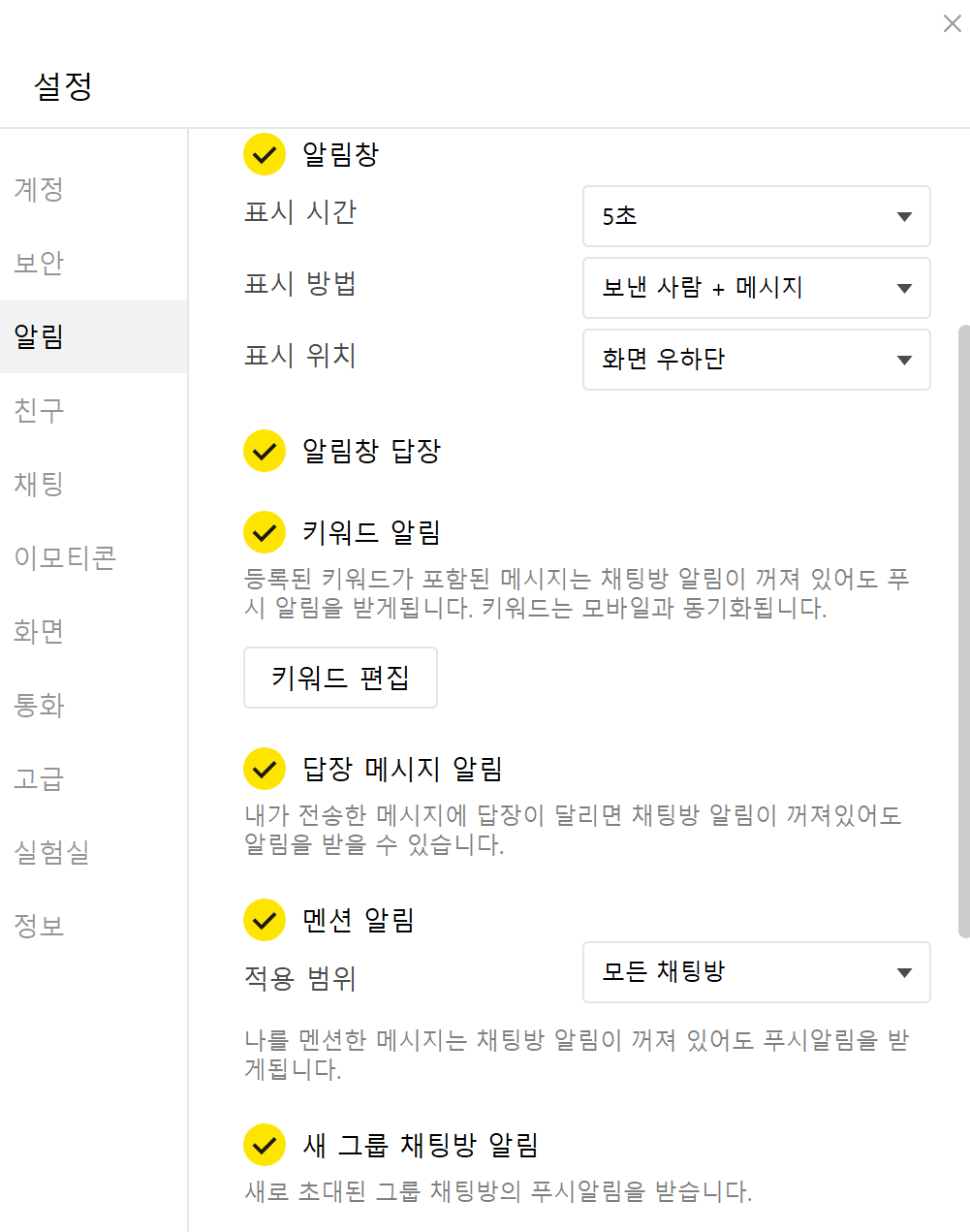

자주 묻는 질문 (FAQ)
Q1. PC 카톡 설치 후 실행이 안 돼요.
A1. 관리자 권한으로 실행하거나, 백신 프로그램을 일시 중지하고 다시 실행해 보세요. 문제가 지속되면 카톡을 재설치하거나 고객센터에 문의하세요. 컴퓨터 환경에 따라 다양한 원인이 있을 수 있으므로, 단계별로 해결 방법을 시도해 보는 것이 좋습니다.
Q2. PC 카톡 로그인이 안 돼요.
A2. 아이디와 비밀번호를 다시 확인하고, 2단계 인증 설정 여부를 확인하세요. 해외 로그인 시에는 '해외 로그인 차단'을 해제해야 합니다. 만약 계정 정보를 잊어버렸거나, 다른 문제가 발생했다면 카카오 고객센터에 문의하여 도움을 받을 수 있습니다.
Q3. PC 카톡 광고를 제거할 수 있나요?
A3. 광고를 완전히 제거할 수는 없지만, 카톡 설정에서 '맞춤형 광고'를 비활성화하거나, 광고 차단 프로그램을 사용해 보세요. 하지만 광고는 카톡 서비스 운영에 필요한 재원이므로, 완전한 제거는 어렵다는 점을 이해해 주시면 감사하겠습니다.
Q4. PC 카톡에서 대화 내용을 완전히 삭제할 수 있나요?
A4. 네, 가능합니다. 개별 메시지를 삭제하거나, 대화방 전체를 나가면 해당 대화 내용이 삭제됩니다. 모든 대화 내용을 한 번에 삭제하려면 카톡 설정에서 '채팅방 관리' - '모든 채팅방 비우기'를 선택하세요. 단, 삭제된 메시지는 복구할 수 없으니 주의해야 합니다.
Q5. PC 카톡에서 엔터 키로 메시지가 전송되지 않아요.
A5. 카카오톡 설정에서 '엔터 키로 메시지 전송' 옵션이 꺼져 있을 수 있습니다. 설정 메뉴에서 해당 옵션을 활성화하면 엔터 키로 메시지를 전송할 수 있습니다. 혹은 Shift + Enter 키를 사용하여 줄 바꿈을 할 수도 있습니다.
Q6. PC 카톡 알림이 오지 않아요.
A6. 카카오톡 설정에서 알림 설정을 확인하고, '알림 받기' 옵션이 켜져 있는지 확인하세요. 컴퓨터 알림 설정에서도 카카오톡 알림이 허용되어 있는지 확인해야 합니다. 또한, 특정 채팅방 알림이 꺼져 있거나, 방해 금지 모드가 설정되어 있을 수도 있으니 확인해 보세요.
함께 보면 좋은 글
유튜브 음원추출 mp3 변환
유튜브를 이용해서 음악을 듣다가 마음에 드는 음악을 발견하고 저하고 싶다면 어떻게 해야 할지 막막할 때가 있는데요. 새로운 프로그램을 설치하고 해야 하고 사용법을 알아야 하는 번거로움
100.노블센스닷컴
카톡 차단 방법 10초 완료!
카톡 차단 방법 10초만 완료! 스트레스 주는 사람 10초 만에 싹! 메시지, 프로필까지 완벽하게 차단하는 방법! 차단 후에도 티 안 나게~ 상대방을 절대 모릅니다. 지금 바로 방법 확인하고 카톡 스
100.노블센스닷컴
카톡 조용히 나가기
여러 명이 함께 사용하는 단체 톡방이나, 불편한 사람과의 톡에서 상대방에게 알라지 않고 카톡을 나가야 할 때 어떻게 해야 할까요? 10초 만에 설정하고 카톡 조용히 나가기 해보실래요? 아무도
100.노블센스닷컴
카톡 차단 확인방법 5단계
카카오톡 친구가 갑자기 연락이 끊겨 불안하신가요? 혹시 내가 차단당한 건 아닐까 걱정되시나요? 메시지 확인 여부는 물론, 차단 여부까지 쉽게 확인할 수 있는 카톡 차단 확인방법 5단계를 알
100.노블센스닷컴
'알아야 할 IT정보' 카테고리의 다른 글
| pdf파일을 한글로변환 방법 (0) | 2024.07.13 |
|---|---|
| 유튜브 음원추출 mp3 변환 (0) | 2024.07.10 |
| 카톡 차단 확인방법 5단계 (0) | 2024.07.01 |
| PDF파일 합치기 2가지 방법(2024) (1) | 2024.06.27 |
| IP 주소 확인 방법, 개인 정보 보호를 위한 필수 가이드! (0) | 2024.06.16 |



